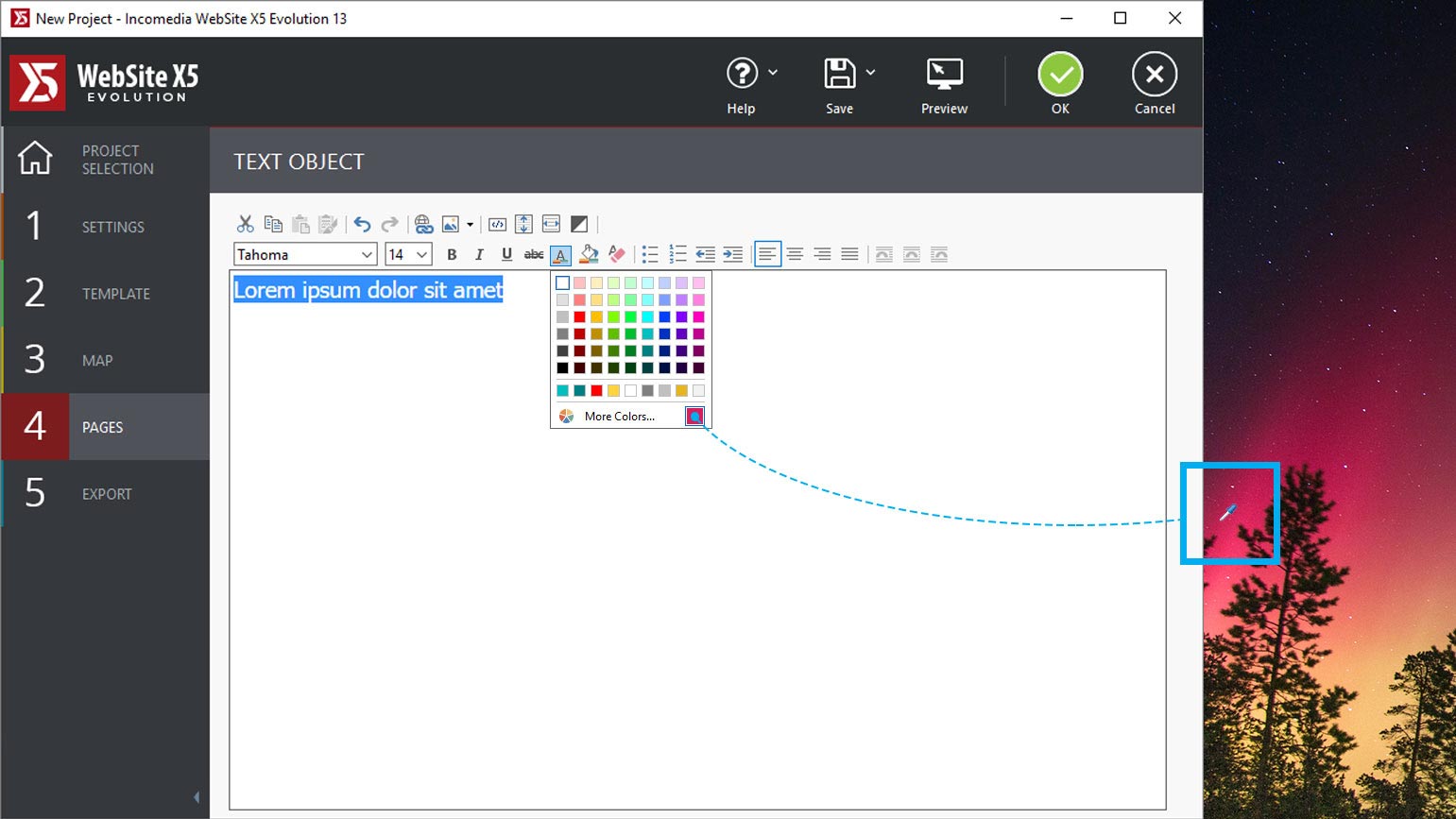Farben mit dem Pipette-Werkzeug hinzufügen 
Autor: Incomedia
In diesen Tipps&Tricks erfahren Sie, wie Sie das Werkzeug Pipette nutzen können, um der Farbpalette von WebSite X5 eine neue Farbe hinzuzufügen. Wie Sie wissen, können Sie die Farbpalette nutzen, um die Farben von Texten, Zellenhintergründen und Zeilen sowie vom Header, von Zellenrändern und von Text im Warenkorb zu definieren.
1. Öffnen Sie die Farbpalette. Klicken Sie hierzu beispielsweise im Text-Editor auf Textfarbe.
2. Klicken Sie unten rechts auf das Pipetten-Symbol und halten Sie die Maustaste gedrückt, um das Werkzeug zu aktivieren.
3. Ziehen Sie die Pipette mit gedrückter Maustaste aus dem Editor hinaus auf ein Bild oder ein Element, um dort eine Farbe auszuwählen. Markieren Sie zum Beispiel eine Farbe auf einem Bild, das auf Ihrem Computer gespeichert ist. Die markierte Farbe erscheint nun in der Box des Pipetten-Werkzeugs.
4. Lassen Sie die Maustaste los, die Farbe wird automatisch der Farbpalette hinzugefügt und unter den zuletzt verwendeten angezeigt.